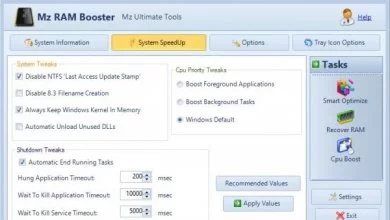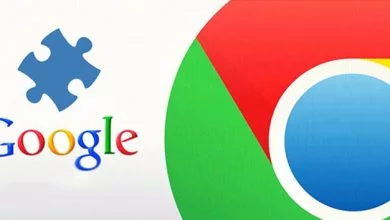كيفية التحكم بالمتصلين بالراوتر
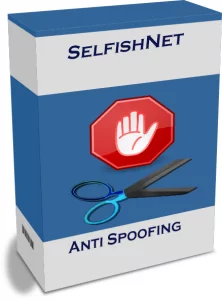
كثير من الأحيان عند إشتراك الجيران مع بعضهم البعض في شبكة واحدة أو حتى مستخدمين البيت الواحد يحدث بينهم مشاكل في إستخدام سرعة الإنترنت.
وهذا يحدث لأسباب متعددة مثل عطل من الشركة المزودة لخدمة الإنترنت أو مشاكل في توصيلات الراوتر كالأسلاك أو حتى شبكات اللاسلكي المعروفة ب “الإريال” أو مثلا تجد المشكله في إستخدام بعض المتصلين بالإنترنت برامج تعيق إستخدام الآخرون عن إستخدام الإنترنت بشكل عادل أو بشكل طبيعي.
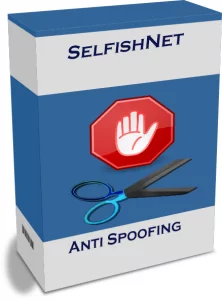
ولكن ننصح للأب أو من يستعمل الإنترنت بشكل أساسي في منزله بالبرنامج الذي سنقوم بتشرحه اليوم وهو برنامج Selfishnet 2018 للتحكم في تقسيم سرعة الإنترنت وتحديدها لبقية مستخدمين الشبكة من خلال الرواتر.
ما هو Selfishnet 2018
هو عباره عن برنامج بسيط جداً يمسح لك بأن تتحكم في سرعة الإنترنت لكل متصل على حدى بشكل كامل وبخصائص متعددة ف يمكنك فصل الإنترنت عن أي شخص تريد أو تحدد له مقدار سرعة الإنترنت المتاح له وغيره من التعديلات والخصائص، والجميل أيضاً أن هذا البرنامج متقدم عن غيره من البرامج الآخرى بفضل برجمته الحديثة مقارنة بهم.
مميزات Selfishnet 2018
- معرفة المتصلين بالشبكة لاسلكياً
- معرفة من يستهلك الإنترنت بشكل عالي
- مرونة البرنامج لإستخدامة في أي مكان
- يعمل بدون أي تعقيدات أو متطلبات
- واجهة الإستخدام بسيطه وواضحة
- يمكنك التحكم به حتى وإن لم تكن أدمن للجهاز
كيفية إستخدام البرنامج
عليك بالقيام بفتح برنامج Selfishnet 2018 كمدير أو Admin بعد تحرير البرنامج من الضغط ومن ثم عليك القيام ضغط الزر الأيمن لفأرة الكمبيوتر وقم بإختيار Run as administrator لتفعيل البرنامج بشكل سليم كما هو واضح بالصورة التالية.
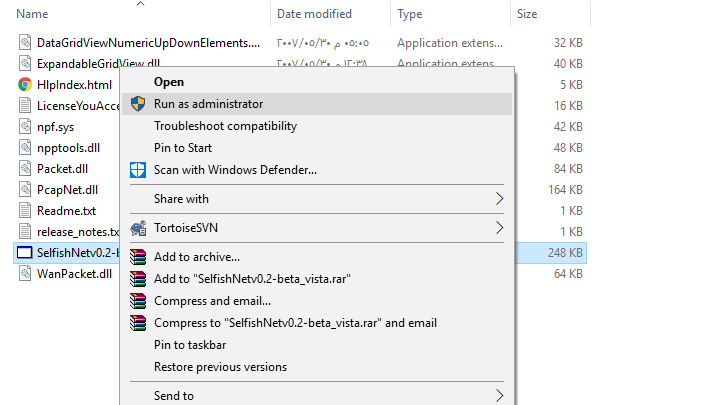
عند فتح البرنامج سيقوم البرنامج بعرض لك الشبكات التي يمكنك التحكم بها وبسرعة الإنترنت وتقسيمها وغيرها من الأمور المميزة في البرنامج، قم بالتاكد من أنك قمت بإختيار الشبكة الصحيحة لديك مثل الصورة التالية.
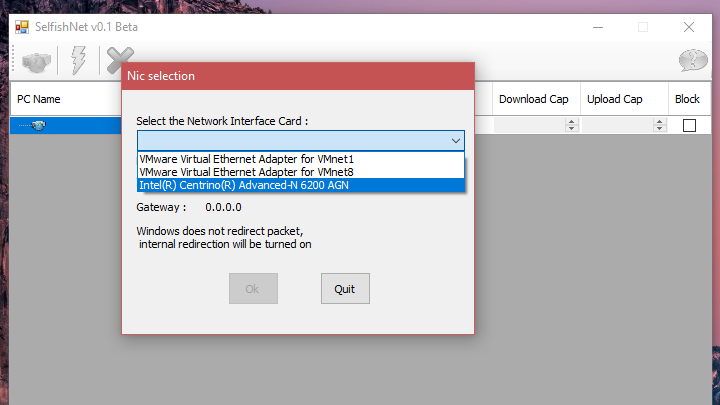
بكل تأكيد ستحتاج لمعرفة كيفية إستخدام البرنامج بشكل طبيعي وسهل من أول مره دون أي تشتت أو عوائق إليك شرح مبسط للبرنامج في واجهتة السهله لتتعامل معها بشكل متمكن
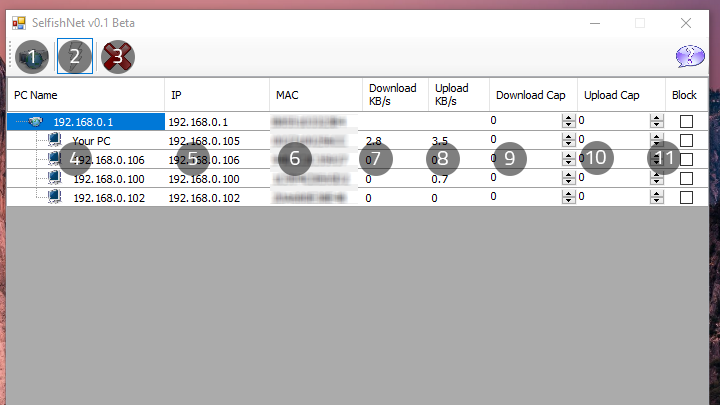
1- تعني أنه يمكنك إستعراض أي أجهزة متصلة بالشبكة.
2- عند تحديدك لسرعة ما لأي جهاز على الشبكه يجب عليك الضغط على هذا الزر لتأكيد تحديد سرعة الإنترنت للجهاز المطلوب.
3- عند القيام بأي شئ ولا تعرف كيف تقوم بالرجوع عنه أو حتى عند الرجوع للخطوة السابقة بشكل سريع دون إعادة تعيين أي شئ مرة آخرى، يجب عليك الضغط على هذا الزر.
4- كل جهاز متصل بالشبكة الخاصة بك يظهر في هذا العمود المخصص وإن لم يظهر إسم الجهاز يظهر على شكل IP بشكل إفتراضي الخاص بكل جهاز متصل بالشبكة أي كان موبايل أو لابتوب أو كمبيوتر، ويمكنك التعديل على إسم كل جهاز في هذه القائمة لسهولة التعامل مع كل جهاز على حدى.
5- هي عباره عن عناوين كل جهاز متصل بالشبكة ولكن ظاهر لك بشكل ثابت أمامك والمعروفة بإسم IP Address.
6- هذا هو عنوان ال MAC الخاص بكل جهاز وهو شبيه إلى حد ما بعناوين ال IP ولكن بعض الأجهزه لا لا يمكنك التعرف إلى ال IP الخاص بها وسيظهر لك فقط عنوان ال MAC ف لنعتبرها طريقة آخرى غير عنوان ال IP لمعرفة الجهاز والتحكم به.
7- في هذا المكان يظهر سرعات التحميل لكل جهاز على الشبكة وعلى سبيل المثال، هناك جهاز على الشبكة سرعة الإنترنت لدية مترددة، هذا يعني أنه يستخدم الإنترنت بشكل طبيعي أو ربما لا يقوم بأي شئ عدا أنه متصل بالشبكة، ولكن إن كانت سرعة الإنترنت غير مترددة وظاهره بشكل ثابت هذا يعني أنه هذا الجهاز يقوم بالتحميل على الشبكة حينها يمكنك التحكم بمقدار التحميل أو الرفع.
8- وهذا المكان لبان سرعة الرفع لكل جهاز على حدى.
9- من هنا يمكنك التحكم بشكل دقيق في تحديد سرعة الإنترنت لكل جهاز وفق ما رأيته أنت من إستخدام باقي الأجهزة على الشبكة.
10- ومن هنا أيضاً يمكنك التحكم بسرعة الرفع بشكل مماثل لما تفعله في سرعة التحميل.
11- يمكنك التحديد على أي جهاز تريدة ليتم حظرة من الشبكة أو إستخدام الإنترنت نهائياً بشكل تام.
الأن يمكنك تحميل البرنامج بعد التعرف على جميع مميزاته وطريقة إستخدامة ولكن يجب أن تكون على علم إن كان نظام الويندو الخاص بك إصدار قديم ف ننصحك بتحميل وتثبيت برنامج Net Framework 3.5 لضمان تفعيل البرنامج بشكل سليم، ولكننا ننصحك بتثبيت أحدث نسخة ويندوز من نظام ويندوز 10 لراحة بالك من جميع المشاكل والتعريفات وغيرها.
لتحميل برنامج سيلفش نت 2018 يمكنك الضغط من هنا